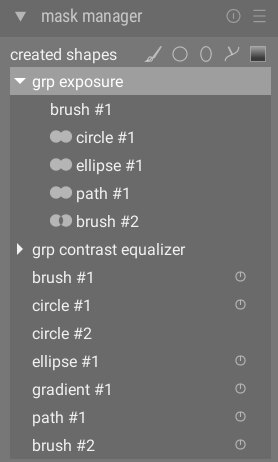avaliação de cores
Avalia as cores e o brilho de sua imagem usando as condições de visualização recomendadas pelo ISO 12646:2008.
Ao processar uma imagem, a maneira como percebemos o brilho, o contraste e a saturação é influenciada pelas condições do ambiente ao redor. Se uma imagem for exibida contra um fundo escuro, isto pode causar uma série de efeitos adversos em nossa percepção da imagem:
- Exaggeration of the perceived exposure makes the image seems brighter than it really is. This is nicely illustrated by the Adelson checkerboard shadow effect .
- A decrease in the perceived saturation in the image makes the colors seem less rich than they really are (the Hunt effect).
- A decrease in the perceived contrast in the image makes the tones seem flatter than they really are (Bartleson-Breneman effect 3)
O resultado é que a imagem final pode ficar muito escura e excessivamente processada em termos de contraste e saturação de cor. Para evitar isso, o padrão “ISO 12646:2008” faz algumas recomendações sobre as condições em que as cores de uma imagem devem ser avaliadas. O módulo de avaliação de cores na sala escura coloca um quadro ao redor da imagem para ajudar o usuário a avaliar melhor as cores na imagem, seguindo as linhas dessas recomendações.